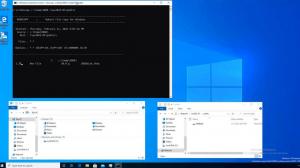როგორ შევცვალოთ ნაგულისხმევი ეკრანის მდებარეობა Windows 10-ში
Windows 8-ში მაიკროსოფტმა დაამატა სასარგებლო ვარიანტი - სკრინშოტის გადაღებისა და ფაილში ავტომატურად შენახვის შესაძლებლობა ცხელი კლავიშებით. თუ დააჭერთ გაიმარჯვე + PrintScreen კლავიშების პარალელურად, თქვენი ეკრანი დაბნელდება წამის ნაწილზე და გადაღებული ეკრანის სურათი განთავსდება საქაღალდეში ამ კომპიუტერში -> სურათები -> ეკრანის ანაბეჭდები. შესაძლებელია ამ მდებარეობის შეცვლა, რათა ეკრანის ანაბეჭდები ავტომატურად შეინახოს ახალ ადგილას. დღეს ჩვენ ვნახავთ, როგორ შეიძლება ამის გაკეთება.
ეკრანის ანაბეჭდების მდებარეობის დასაყენებლად სხვა გზაზე, გარდა ნაგულისხმევისა, თქვენ უნდა გახსნათ სურათების საქაღალდე.
ეს შეიძლება გაკეთდეს ამ კომპიუტერის საქაღალდის მონახულებით File Explorer-ში. სურათების საქაღალდე ჩამაგრებულია This PC საქაღალდის თავზე. რჩევა: იხილეთ როგორ გავხსნათ ეს კომპიუტერი სწრაფი წვდომის ნაცვლად Windows 10 File Explorer-ში.
მას შემდეგ რაც გახსნით This PC\Pictures საქაღალდეს, დაინახავთ თქვენს Screenshots საქაღალდეს: